一、 部署master组件
1、 基本环境搭建
```
scp -r /opt/kubernetes root@192.168.254.202:/opt
scp -r /opt/etcd/ssl root@192.168.254.202:/opt/etcd
scp /usr/lib/systemd/system/{kube-apiserver,kube-controller-manager,kube-scheduler}.service root@192.168.254.202:/usr/lib/systemd/system
scp /usr/bin/kubectl root@192.168.254.202:/usr/bin
```
2、 修改配置文件
```
# cat /opt/kubernetes/cfg/kube-apiserver.conf
KUBE_APISERVER_OPTS="--logtostderr=false \
--v=2 \
--log-dir=/opt/kubernetes/logs \
--etcd-servers=https://192.168.254.201:2379,https://192.168.254.202:2379,https://192.168.254.203:2379 \
--bind-address=192.168.254.202 \
--secure-port=6443 \
--advertise-address=192.168.254.202 \
```
3、 启动
```
systemctl start kube-apiserver
systemctl start kube-controller-manager
systemctl start kube-scheduler
systemctl enable kube-apiserver
systemctl enable kube-controller-manager
systemctl enable kube-scheduler
systemctl daemon-reload
```
```
for i in $(ls /opt/kubernetes/bin/);do systemctl start $i;systemctl enable $i;done
```
4、 验证
4.1、 查看
```
ps -ef | grep kube
```

4.2、执行命令
```
kubectl get node
```
二、 部署nginx负载均衡
1、下载
http://nginx.org/packages/rhel/7/x86\_64/RPMS/
http://nginx.org/packages/centos/7/noarch/RPMS/nginx-release-centos-7-0.el7.ngx.noarch.rpm
2、 建立nginx的yum仓库
rpm -ivh nginx-release-centos-7-0.el7.ngx.noarch.rpm
3、 下载并安装nginx
yum install nginx
4、 修改配置文件
```
# vim /etc/nginx/nginx.conf
……
stream {
log_format main '$remote_addr $upstream_addr - [$time_local] $status $upstream_bytes_sent';
access_log /var/log/nginx/k8s-access.log main;
upstream k8s-apiserver {
server 192.168.254.201:6443;
server 192.168.254.202:6443;
}
server {
listen 6443;
proxy_pass k8s-apiserver;
}
}
```
5、 启动nginx服务
```
systemctl start nginx
```
或
```
service nginx start
```
6、 开机启动
```
systemctl enable nginx
```
7、 验证
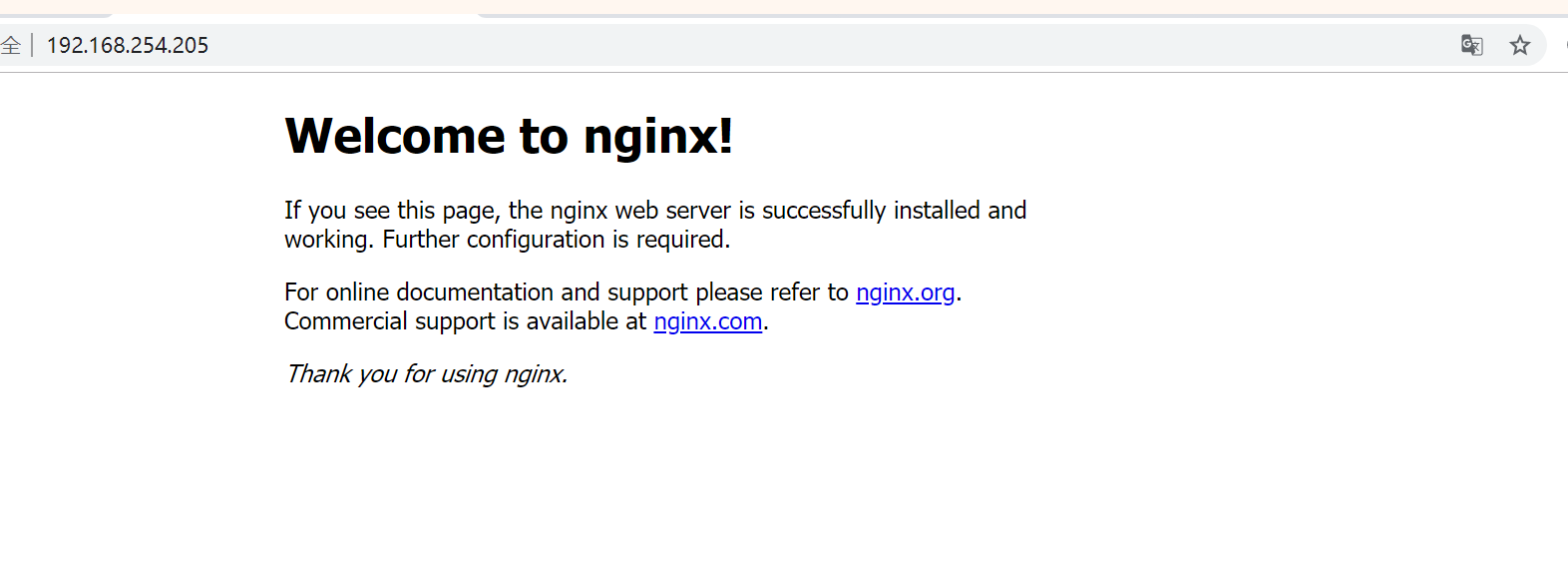
查看进程
```
ps -ef | grep nginx
```
三、 keepalived高可用
1、 主节点
1.1、安装
yum install -y keepalived
1.2、修改配置文件
```
# vi /etc/keepalived/keepalived.conf
global_defs {
notification_email {
acassen@firewall.loc
failover@firewall.loc
sysadmin@firewall.loc
}
notification_email_from Alexandre.Cassen@firewall.loc
smtp_server 127.0.0.1
smtp_connect_timeout 30
router_id NGINX_MASTER
}
vrrp_script check_nginx {
script "/etc/keepalived/check_nginx.sh"
}
vrrp_instance VI_1 {
state MASTER
interface ens33
virtual_router_id 51 # VRRP 路由 ID实例,每个实例是唯一的
priority 100 # 优先级,备服务器设置 90
advert_int 1 # 指定VRRP 心跳包通告间隔时间,默认1秒
authentication {
auth_type PASS
auth_pass 1111
}
virtual_ipaddress {
192.168.254.200/24
}
track_script {
check_nginx
}
}
# cat /etc/keepalived/check\_nginx.sh
#!/bin/bash
count=$(ps -ef |grep nginx |egrep -cv "grep|$$")
if [ "$count" -eq 0 ];then
exit 1
else
exit 0
fi
```
1.3、执行
```
chmod +x check\_nginx.sh
systemctl start keepalived
systemctl enable keepalived
```
2、 备用节点
2.1、安装
yum install -y keepalived
2.2、 修改配置文件
```
# cat /etc/keepalived/keepalived.conf
global_defs {
notification_email {
acassen@firewall.loc
failover@firewall.loc
sysadmin@firewall.loc
}
notification_email_from Alexandre.Cassen@firewall.loc
smtp_server 127.0.0.1
smtp_connect_timeout 30
router_id NGINX_BACKUP
}
vrrp_script check_nginx {
script "/etc/keepalived/check_nginx.sh"
}
vrrp_instance VI_1 {
state BACKUP
interface ens33
virtual_router_id 51 # VRRP 路由 ID实例,每个实例是唯一的
priority 90 # 优先级,备服务器设置 90
advert_int 1 # 指定VRRP 心跳包通告间隔时间,默认1秒
authentication {
auth_type PASS
auth_pass 1111
}
virtual_ipaddress {
192.168.254.200/24
}
track_script {
check_nginx
}
}
# cat /etc/keepalived/check_nginx.sh
#!/bin/bash
count=$(ps -ef |grep nginx |egrep -cv "grep|$$")
if [ "$count" -eq 0 ];then
exit 1
else
exit 0
fi
```
3.2、执行
```
chmod +x check\_nginx.sh
systemctl start keepalived
systemctl enable keepalived
```
3、 验证
3.1、查看ip地址
```
ip addr
```
3.2、查看进程
```
ps -ef | grep keep*
```
3.3、 tail -f /var/log/messages
3.4、停止nginx
```
systemctl stop nginx
```
四、 修改node链接vip
1、将Node连接VIP:
```
# cd /opt/kubernetes/cfg
# grep 192 *
bootstrap.kubeconfig: server: https://192.168.254.201:6443
kubelet.kubeconfig: server: https://192.168.254.2016443
kube-proxy.kubeconfig: server: https://192.168.254.201:6443
```
批量修改:
```
sed -i 's#192.168.254.201#192.168.254.200#g' *
```
2.、执行
```
systemctl restart kubelet
systemctl restart kube-proxy
```
3、验证

查看日志
```
tail -f /var/log/nginx/k8s-access.log
```
五、注意
[https://blog.csdn.net/u010801994/article/details/86691777](https://blog.csdn.net/u010801994/article/details/86691777)
```
kubectl get node
```

```
kubectl describe node k8s-node1
```

由错误日志可知是节点中的Cgroup不支持子系统pids所致。于是用uname -r查看内核版本:
[root@localhost ~]# uname -r
3.10.0-327.el7.x86_64
然后查看该内核所支持的CGROUP,发现的确不支持PIDS
[root@localhost ~]# cat /boot/config-3.10.0-327.el7.x86_64 | grep CGROUP
CONFIG_CGROUPS=y
#CONFIG_CGROUP\_DEBUG is not set
CONFIG_CGROUP_FREEZER=y
CONFIG_CGROUP_DEVICE=y
CONFIG_CGROUP_CPUACCT=y
CONFIG_CGROUP_HUGETLB=y
CONFIG_CGROUP_PERF=y
CONFIG_CGROUP_SCHED=y
CONFIG_BLK_CGROUP=y
#CONFIG_DEBUG_BLK_CGROUP is not set
CONFIG_NETFILTER_XT_MATCH_CGROUP=m
CONFIG_NET_CLS_CGROUP=y
CONFIG_NETPRIO_CGROUP=m
然后在运行yum update -y后,使用yum list kernel命令查看当前安装的内核.
[root@lbw-master ~]# yum list kernel
Installed Packages
kernel.x86_64 3.10.0-327.el7 @anaconda
kernel.x86_64 3.10.0-862.3.2.el7 @updates
kernel.x86_64 3.10.0-957.21.3.el7 @updates
kernel.x86_64 3.10.0-957.27.2.el7 @updates
查看新版内核所支持的CGOURP
[root@lbw-master ~]# cat /boot/config-3.10.0-957.27.2.el7.x86_64 | grep CGROUP
CONFIG_CGROUPS=y
#CONFIG_CGROUP_DEBUG is not set
CONFIG_CGROUP_FREEZER=y
CONFIG_CGROUP_PIDS=y
CONFIG_CGROUP_DEVICE=y
CONFIG_CGROUP_CPUACCT=y
CONFIG_CGROUP_HUGETLB=y
CONFIG_CGROUP_PERF=y
CONFIG_CGROUP_SCHED=y
CONFIG_BLK_CGROUP=y
#CONFIG_DEBUG_BLK_CGROUP is not set
CONFIG_NETFILTER_XT_MATCH_CGROUP=m
CONFIG_NET_CLS_CGROUP=y
CONFIG_NETPRIO_CGROUP=y
发现的确有PIDS支持。于是接下来就是想办法将内核进行升级了。
用以下命令查看所有可用的内核
[root@lbw-master ~]# awk -F\\' '$1=="menuentry " {print i++ " : " $2}' /etc/grub2.cfg
0 : CentOS Linux (3.10.0-957.27.2.el7.x86_64) 7 (Core)
1 : CentOS Linux (3.10.0-957.21.3.el7.x86_64) 7 (Core)
2 : CentOS Linux (3.10.0-862.3.2.el7.x86_64) 7 (Core)
3 : CentOS Linux (3.10.0-327.el7.x86_64) 7 (Core)
4 : CentOS Linux (0-rescue-c4da2e677e384e85b9fd9f27eb3a9f8a) 7 (Core)
用grub2-set-default命令设置默认启动内核。利用设为0表示使用上一个命令输出的第一个内核。
grub2-set-default 0
然后用grub2-mkconfig命令生成配置文件并应用在grub.config文件中。
grub2-mkconfig -o /boot/grub2/grub.cfg
执行完毕后,用reboot命令重启机器即可。
